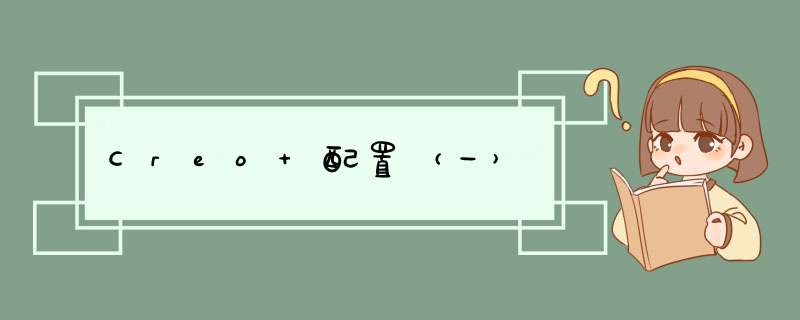
creo parametric选项 → 调整背景为深色 → 导出 → 自定义(选择导出文件) → 应用
模板默认位置:C:\Program Files\PTC\Creo 3.0\M070\Common Files\templates
template_solidpart <指定实体建模模板>
默认值为:$PRO_DIRECTORY\templates\inlbs_part_solid.prt
建议改为:$PRO_DIRECTORY\templates\mmns_part_solid.prt
template_designasm <指定组件模板>
默认值为:$PRO_DIRECTORY\templates\inlbs_asm_design.asm
建议改为:$PRO_DIRECTORY\templates\mmns_asm_design.asm
template_sheetmetalpart <指定钣金建模模板>
默认值为:$PRO_DIRECTORY\templates\inlbs_part_sheetmetal.prt
建议改为:$PRO_DIRECTORY\templates\mmns_part_sheetmetal.prt
template_drawing <指定工程图模板>
默认值为:$PRO_DIRECTORY\templates\c_drawing.drw
建议改为:$PRO_DIRECTORY\templates\a4_drawing.drw
(1)草图自动对齐工作平面:
选项 → 草绘器 → 勾选 [草绘平面与屏幕平行]
(2)草图尺寸锁定
选项 → 草绘器 → 勾选 [锁定修改的尺寸] 与 [锁定用户定义的尺寸]
1、Config的作用Config文件是Creo的系统配置文件,它几乎可以满足你对Creo的所有要求。包括系统的精度、显示设置、单位、打印机的设置、快捷键的设置、输入输出设置等。通过这些设置你可以把Creo的工作环境按您的需要定制。这样可以在Creo启动之后就实现参数配置的个性化,而无需每次都进行设置。
2、Config文件的位置
右击Creo的快捷方式,选择“属性”,在属性窗口中可以看到Creo的启动目录,如未设置,一般会在“我的文档”中。Creo在打开时默认会加载“起始位置”目录中的Config文件。
3、Config的修改方法
Config文件可以用文本编辑软件直接打开,进行修改。如果知道参数的具体参数值,即可以直接添加参数或更改参数的值。参数行中,以英文字符 “!”开头的参数为没有启用的参数,或者是注释性语句。
对于不熟悉参数值的参数,可以通过菜单文件 – 选项,打开Creo Parametric对话框。在配置编辑器中可以看到我们已经定义的参数,同样我们在这里可以添加、修改、删除系统参数,并可以对已经设置的参数进行排序。
在添加对话框下,自己输入某个参数,系统会自动匹配相应的参数全名。在查找对话框下,输入相应的参数,系统会给出符合条件的全部参数,用户可以根据提示选择自己需要的参数和参数值,通过 “添加/更改”按钮来添加和修改参数。
欢迎分享,转载请注明来源:内存溢出

 微信扫一扫
微信扫一扫
 支付宝扫一扫
支付宝扫一扫
评论列表(0条)